Jak uruchomić Terminal na środku ekranu w systemie Windows 11
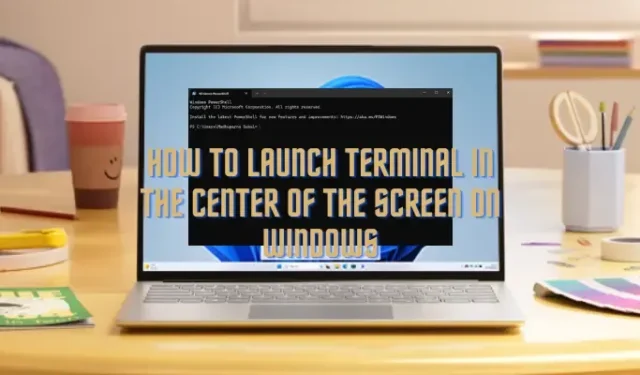
Terminal Windows to nowoczesne narzędzie wiersza poleceń dla systemu Windows, które zwykle otwiera się w lewym górnym rogu ekranu. Ale jeśli chcesz uruchomić Terminal na środku ekranu w systemie Windows 11 , mamy szczegółowy przewodnik.
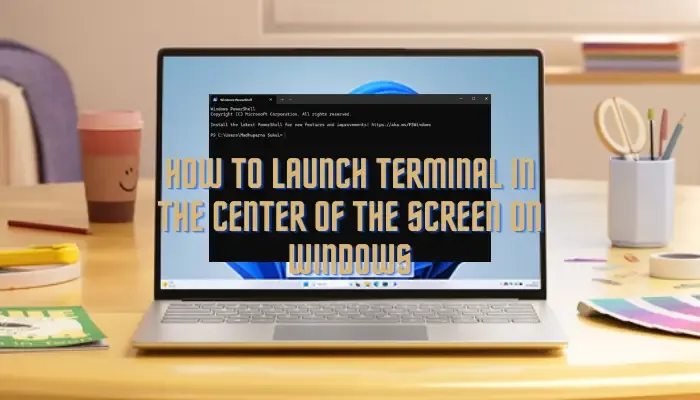
Jak uruchomić Terminal na środku ekranu w systemie Windows 11
Istnieją dwa sposoby skonfigurowania terminala Windows tak, aby otwierał się na środku ekranu, a nie w lewym górnym rogu.
1] Zmień ustawienia terminala
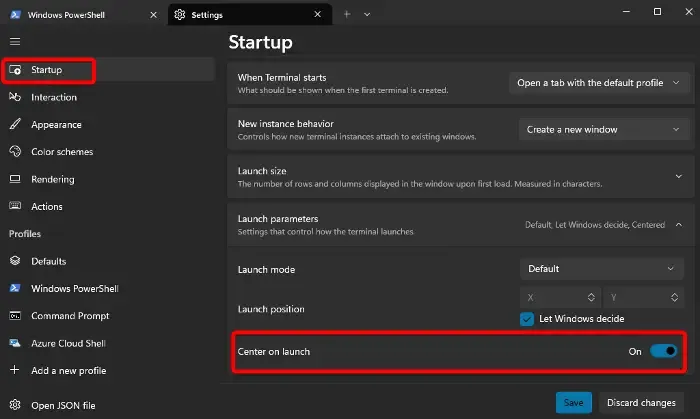
Oto jak:
Kliknij prawym przyciskiem myszy menu Start i wybierz Terminal Windows (administrator) .
Teraz kliknij małą strzałkę po prawej stronie karty Windows PowerShell i wybierz Ustawienia .
W oknie Ustawienia domyślnie otwierana jest sekcja Uruchamianie .
Tutaj, po prawej stronie, przewiń w dół i rozwiń Parametry uruchamiania .
Teraz przejdź do opcji Center on Launch i przesuń przełącznik w prawo, aby go włączyć .
Naciśnij przycisk Zapisz , aby zapisać zmiany.
2] Skonfiguruj plik Settings.json
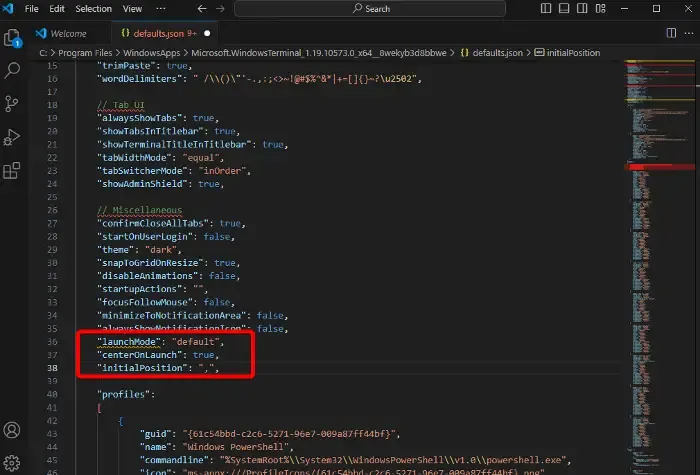
W przypadku tej metody zaleca się pobranie i zainstalowanie aplikacji Visual Studio Code w celu łatwego skonfigurowania pliku Settings.json .
Gdy już to zrobisz, naciśnij klawisze skrótu Ctrl + Alt + , aby otworzyć plik Settings.json w powiązanej aplikacji. W takim przypadku otworzy się w aplikacji Visual Studio Code .
Gdy terminal otworzy się w Visual Studio, skopiuj poniższy kod i wklej go tuż nad poleceniem profilu :
"launchMode": "default",
"centerOnLaunch": true,
"initialPosition": ",",
Naciśnij Ctrl + S , aby zapisać zmiany.
Spowoduje to zmianę ustawień terminala, aby ułatwić jego uruchamianie na środku ekranu w systemie Windows 11.
Jak uruchomić terminal w systemie Windows 11?
Naciśnij klawisze skrótu Win + X i wybierz z menu opcję Terminal Windows, aby otworzyć Terminal w systemie Windows 11. Alternatywnie możesz wpisać Terminal w polu wyszukiwania systemu Windows i wybrać go z wyników. Poza tym możesz także kliknąć prawym przyciskiem myszy przycisk Start i wybrać Terminal Windows (Administrator) , aby otworzyć Windows PowerShell z podwyższonym poziomem uprawnień .
Jak otworzyć menu kontekstowe Terminala w systemie Windows 11?
Aby otworzyć terminal Windows w menu kontekstowym w Windows 11, kliknij prawym przyciskiem myszy dowolny z wybranych folderów. Następnie wybierz Pokaż więcej opcji , a następnie kliknij Otwórz w terminalu Windows . Jeśli jednak chcesz uruchomić terminal jako administrator, wybierz opcję Otwórz w terminalu systemu Windows (administrator).


Dodaj komentarz